
DiskGenius常见问题
DiskGenius如何分区?
第一步:鼠标双击打开DiskGenius。
第二步:选择所需要分区的硬盘,硬盘容量大小,以免误分其它硬盘。
第三步:选中所需要分区的硬盘
第四步:鼠标放在所要分区的硬盘上面,鼠标右击会出现下面的选择菜单
第五步:选择快速分区(F6),点击进入
第六步:选择所需要分区的数目或手动选择硬盘分区数目,并“重建引导记录”保持不变
第七步:硬盘主分区默认不变
第八步:鼠标点击,键盘修改硬盘主分区的容量(根据硬盘的大小选择合适的容量),主分区系统盘还需要设置为活动。
第九步:修改分区数目的容量大小。并点击其它分区容量空白处,自动调整全部容量
第十步:设置分区容量完毕,点击确定
第十一步:分区正在进行中
第十二步:硬盘现已分区完成,可以查看一下
DiskGenius和分区助手各有优缺点,用户一般在安装好的系统中调整分区时使用分区助手,在PE中调整分区则用DiskGenius。
DiskGenius作为老牌工具,优点是相当多的,但它毕竟不是完全免费的,免费版有一些限制。但是DiskGenius有个最大的优点是可以直接对文件进行操作,不分配盘符也能拷贝出文件来,而且现在的DiskGenius还有了恢复误删文件的功能。
Diskgenius怎么合并分区?
1. 打开Diskgenius软件,选择需要合并分区的硬盘。
2. 右击其中一个分区,选择“删除当前分区”。
3. 在弹出的对话框中选择“确定”,然后点击“保存更改”按钮。
4. 右击另外一个分区,选择“扩容分区”。
5. 将空闲区域设置给现有这个分区,然后点击“开始”按钮。
6. 操作完成后,点击“完成”按钮,分区合并结束。
Diskgenius怎么修复U盘?
1. 把U盘启动盘插在电脑USB接口上,重启电脑,在出现开机画面时,用一键U盘启动快捷键的方法,进入到启动项选择界面。
2. 选择所对应的U盘启动项,按回车键执行。
3. 选择【02】运行U启动win8pe防蓝屏版,按回车键确认选择。
4. 双击打开分区工具diskgenius,在弹出的工具主界面,依次点击“硬盘-坏道检测与修复”。
5. 点击“选择硬盘”按钮。
6. 单击选择一个需要检测的硬盘,再点击“确定”按钮继续。
7. 其他参数不需要设置,点击“开始检测”按钮执行任务。
8. 然后等待检测硬盘坏道,检测完毕并弹出反馈结果,点击“确定”按钮继续。
9. 如果存在坏道,点击“尝试修复”按钮;否则点击“退出”按钮,结束DiskGenius检测修复硬盘坏道操作。
需要注意的是,在使用DiskGenius修复U盘或者硬盘前,一定要做好重要数据备份,以防数据丢失。
DiskGenius亮点
界面友好,操作简便:
DiskGenius采用了直观的图形界面设计,用户无需具备专业的计算机知识,即可轻松上手。
功能全面:
DiskGenius集成了磁盘分区管理、数据恢复、系统备份与恢复等多种功能于一身,满足用户多样化的需求。
兼容性强:
DiskGenius支持Windows系列操作系统,包括Windows XP、Vista、7、8和10等。
软件还支持多种文件系统和存储设备,确保用户在不同环境下都能顺利使用。
安全性高:
在数据恢复和系统备份过程中,DiskGenius采用了多重加密和校验技术,确保数据的安全性和完整性。
软件还提供了详细的日志记录功能,方便用户随时追踪操作过程。
DiskGenius特色
个人用户:
个人用户可以利用DiskGenius的数据恢复功能找回误删除的文件,通过分区管理功能调整磁盘分区,优化空间使用。
定期使用磁盘检测与修复功能对计算机硬盘进行健康检查,确保磁盘稳定运行,保护个人数据安全。
企业用户:
企业IT部门可以利用DiskGenius对服务器硬盘进行分区管理,合理分配存储空间,提高服务器性能。
通过定期进行磁盘备份,确保企业重要数据得到有效保护,防止因硬件故障、病毒攻击等原因导致数据丢失,保障业务的连续性。
数据恢复与维修行业:
对于数据恢复公司和电脑维修店来说,DiskGenius是不可或缺的专业工具。
其强大的数据恢复能力和全面的磁盘管理功能,能够帮助技术人员高效地解决各种复杂的磁盘问题。
DiskGenius功能介绍
磁盘分区管理:
支持创建、删除、格式化、调整、合并、分割分区等操作。
支持GPT磁盘和动态磁盘的转换,满足用户在不同场景下的需求。
提供快速分区功能,简化分区过程,让用户更容易地为硬盘重新分区。
数据恢复:
支持从各种存储设备(如硬盘、U盘、内存卡等)中恢复因误删除、格式化、病毒攻击等原因丢失的文件。
采用先进的数据扫描与恢复算法,能够深入磁盘底层,对丢失的数据进行全面扫描和精准定位。
支持多种数据恢复模式,包括误删除文件恢复、误格式化分区恢复、分区丢失恢复、硬盘坏道数据恢复等。
备份与还原:
支持对整个硬盘或特定分区进行备份和恢复,保障数据安全。
提供分区备份、分区克隆、系统备份等多种备份方式,备份格式支持常见的镜像文件格式。
磁盘检测与修复:
能够监测和显示硬盘的健康状态和SMART信息,及时发现潜在的硬件问题。
支持文件系统错误检查与修复,当磁盘出现文件无法访问、目录结构混乱等问题时,通过该功能可以快速扫描并修复文件系统错误,恢复磁盘的正常使用。
虚拟磁盘管理:
支持创建、挂载、管理虚拟磁盘,方便用户进行文件操作和数据恢复。
支持无需运行虚拟机,直接加载虚拟磁盘文件(如VMDK、VHD、VHDX、HDD、VDI等)进行文件恢复或分区恢复。
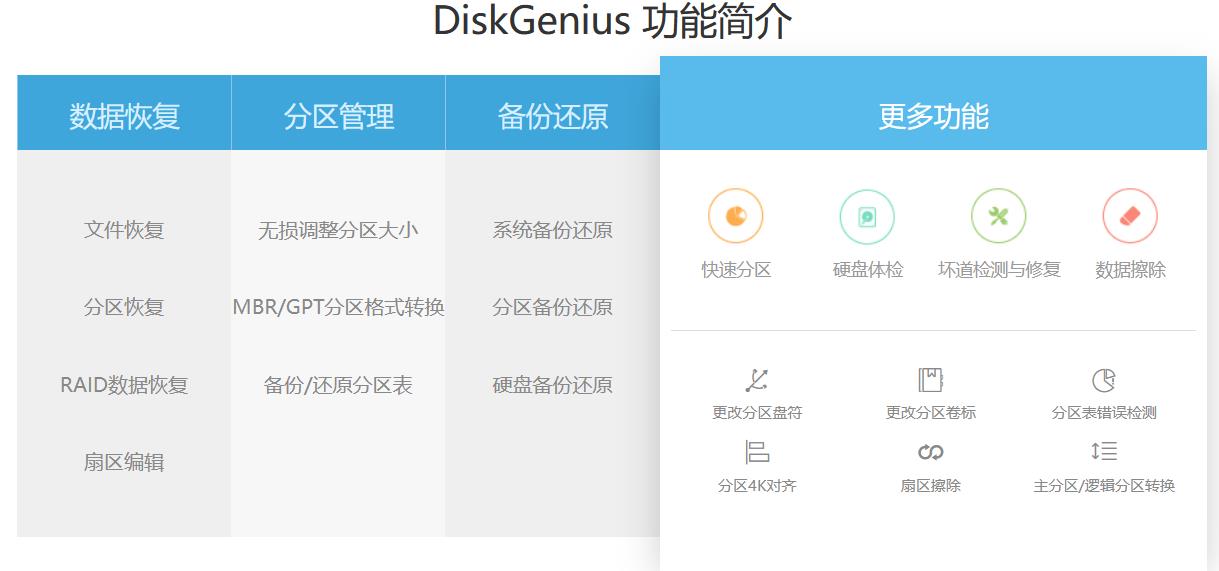
DiskGenius安装步骤
1、在本站下载DiskGenius的软件包,只需按下图方式打开,即可运行软件。
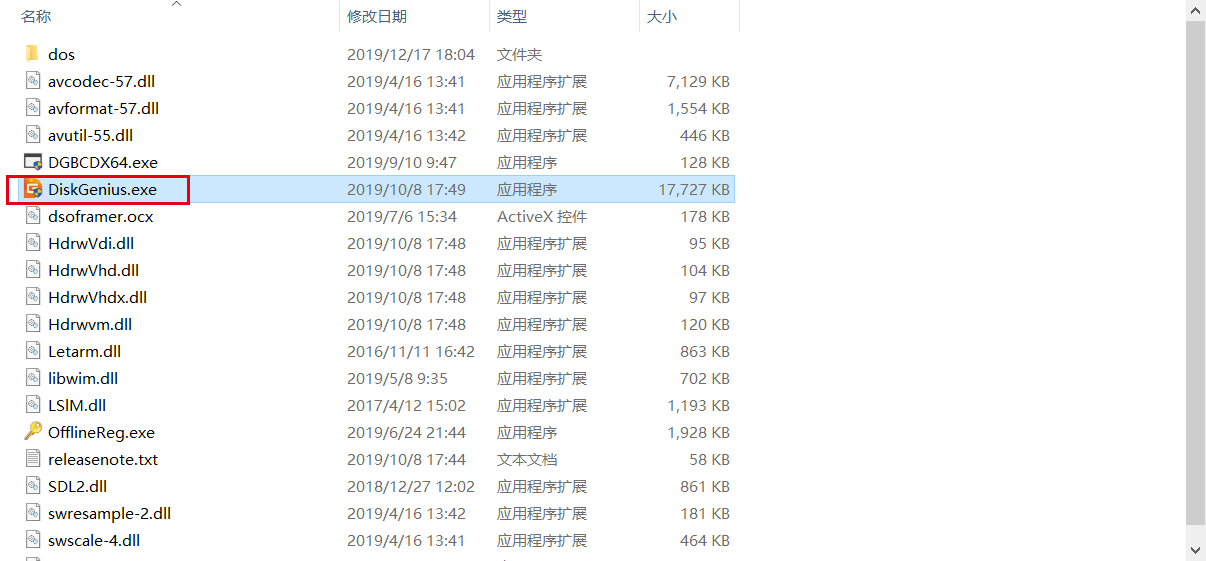
2、在打开的DiskGenius软件中按下图操作,就可以使用。
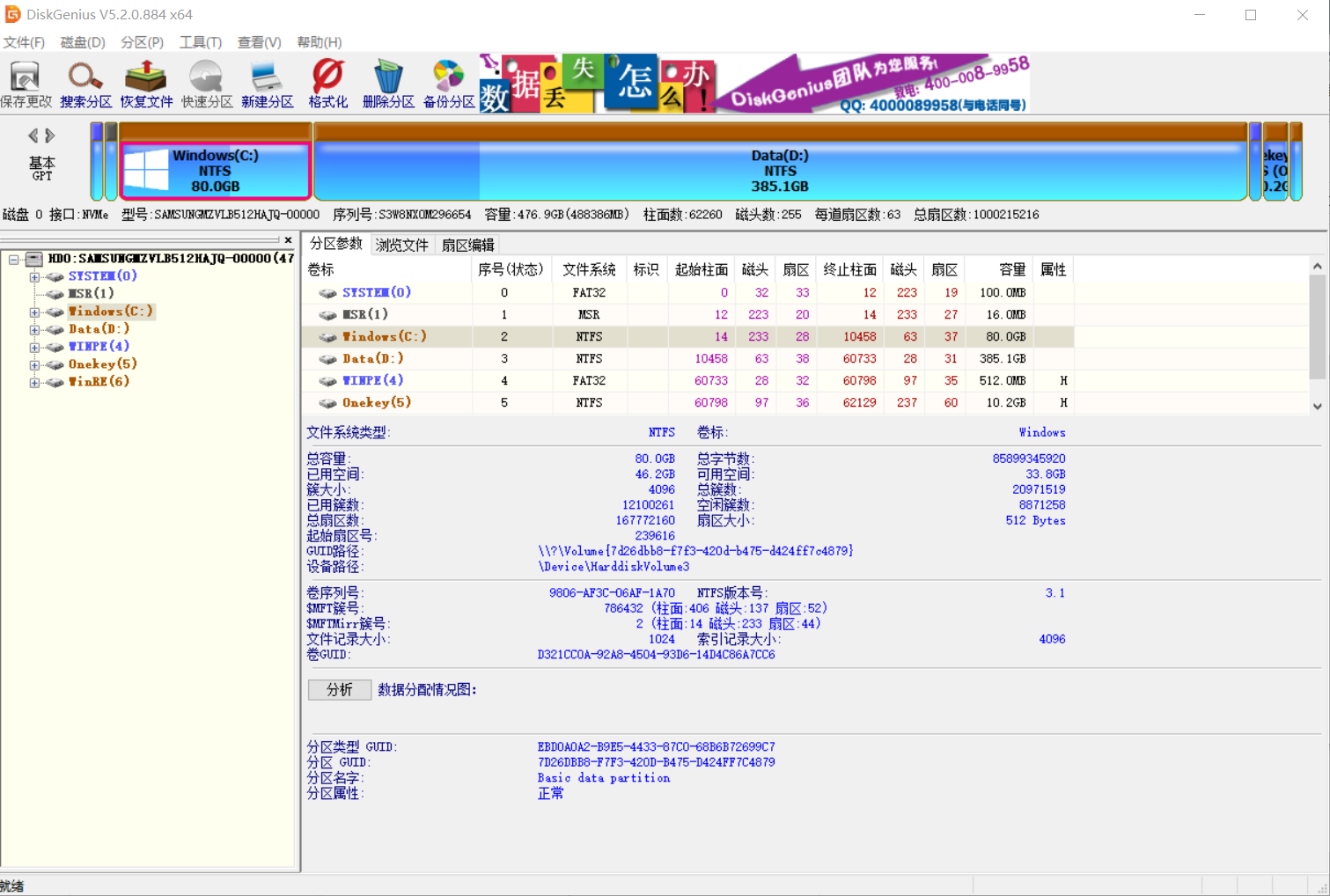
DiskGenius更新说明
1、更改恢复文件功能的运行模式,可以单独或同时选择“恢复已删除文件”、“完整恢复”选项,避免重复扫描以提高效率。
2、DiskGenius支持PDF文件格式的预览。
3、恢复已删除文件的功能支持EXT4分区。
4、优化坏道检测功能,提高检测速度。
5、DiskGenius优化文件恢复功能的扫描速度。
6、优化分区搜索功能的执行速度。
7、DiskGenius执行各种操作时,在任务栏按钮上同步显示操作进度。
DiskGenius同类型推荐
CrystalDiskInfo是一款用于检测硬盘数值、功能的便捷工具。CrystalDiskInfo检测的内容非常全面,包括硬盘、接口、转速、使用时间以及实时的温度等,用户可以很轻松掌握硬盘的使用情况
下载地址:https://www.onlinedown.net/soft/1109649.htm
老毛桃U盘启动盘制作工具是一款用来制作U盘启动盘的工具,小伙伴们可以用老毛桃U盘启动盘制作工具一键快速制作U盘启动盘。如果你需要时老毛桃U盘启动盘制作工具就可以帮你用来修复盘,不需要时可以直接当U盘使用。该工具可支持制作ISO启动盘,支持pe系统等。
下载地址:https://www.onlinedown.net/soft/579777.htm
DiskGenius磁盘管理与数据恢复软件更新日志:
1.修改用户提交bug
2.添加新功能
华军小编推荐:
DiskGenius磁盘管理与数据恢复软件本软件小编亲测,各种功能非常简单易操作,连小编这种刚使用的人都能快速掌握,大大的赞!本站还有类似软件福昕数据恢复、DiskGenius免费版、filerecovery 2016、壁虎数据恢复、百胜通万能数据恢复大师,推荐大家下载!










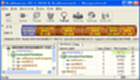
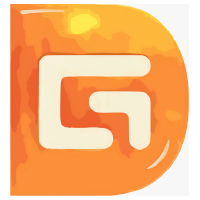



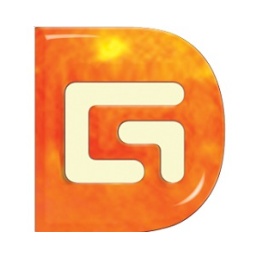





































有用
有用
有用